5 maneiras de esticar uma foto sem distorção online/offline
Às vezes, você pode esticar as imagens para corresponder a uma proporção padrão nas mídias sociais. E é terrível saber que a foto ficará distorcida depois de esticada. Felizmente, existem cinco ferramentas para ajudá-lo no Windows, Mac, Android e iPhone. Com este artigo, você pode experimentar várias alternativas para esticar imagens com funções integradas em seu dispositivo. Além disso, saiba qual ferramenta profissional para redimensionar imagens online.
Lista de guias
Parte 1: Use AnyRec para esticar imagens gratuitamente por 800% [Online] Parte 2: 2 Software integrado para expandir imagens no PC [Windows] Parte 3: Como usar a visualização no Finder para estender imagens [Mac] Parte 4: Como Ampliar Imagens no Celular [iPhone/Android] Parte 5: perguntas frequentes sobre alongamento de imagens1: Use AnyRec para esticar imagens gratuitamente por 800% [Online]
Em vez de se preocupar com a qualidade da imagem depois de usar uma maca de imagem, Upscaler de imagem AnyRec AI ajudará a melhorar as fotos até 800%. A ferramenta gratuita baseada na Web aumenta a resolução sem distorcer a qualidade. Ele é alimentado pela mais recente tecnologia AI, que detecta automaticamente partes borradas e as corrige. Ao usar isso, você pode facilmente esticar imagens para várias ocasiões, como uma apresentação, impressão e compartilhamento. AnyRec AI Image Upscaler é a ferramenta ideal para edição de fotos profissional.
Recursos:
- Estique imagens com cores, detalhes, texturas e pixels recuperados.
- O Have Magnification apresenta opções de ampliação de 2x a 8x upscale.
- Sem limitações de arquivo para vários formatos suportados como JPG, PNG e TIFF.
- Não requer registro ou assinatura para você esticar imagens.
Passo 1.Na interface do AnyRec AI Image Upscaler, clique no botão "Carregar foto" para abrir sua pasta. Procure a imagem que deseja editar e clique no botão “Abrir” para confirmar sua seleção.
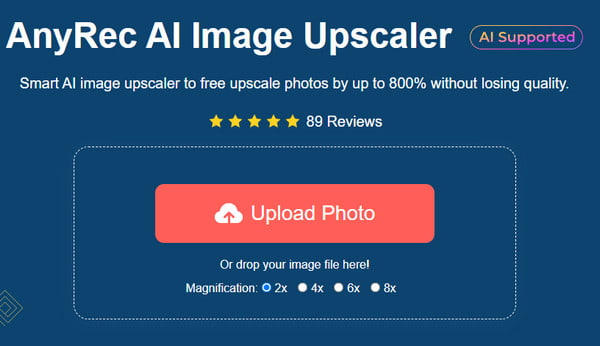
Passo 2.Selecione o nível “Ampliação” na parte superior e veja a diferença na visualização lado a lado. Passe o mouse sobre as partes da imagem para ver os detalhes reparados. Você pode alterar a ampliação para um ajuste.

Etapa 3.Quando estiver satisfeito com o resultado, clique no botão "Salvar" para baixar o resultado. O processo de download será concluído em alguns segundos. Clique no botão "Nova imagem" para aprimorar outra foto.
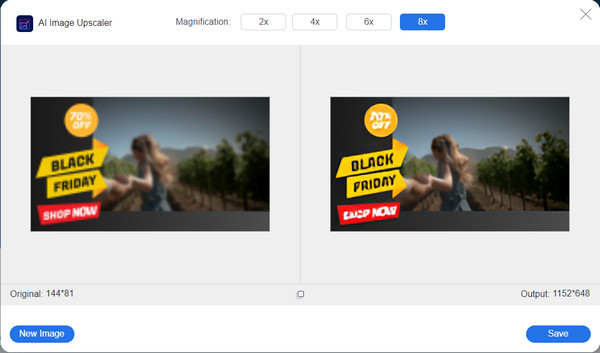
Parte 2: 2 Software integrado para expandir imagens no PC [Windows]
O Windows está atualizando seus recursos para cada versão; desta vez, ele fornece extensões de imagem para seu visualizador e editor de fotos padrão. Ao aprender as funções integradas, você não precisa instalar nenhum software de terceiros para realizar a tarefa. Sem mais delongas, vamos ver as extensões de imagem do Windows.
Método 1: aplicativo de fotos
O aplicativo de fotos é o visualizador de fotos padrão do Windows e, como esperado para o Windows 10, você também pode usá-lo como uma maca. Aqui está uma demonstração de como redimensionar suas fotos com o aplicativo Fotos
Passo 1.Abra a imagem no aplicativo “Fotos”. Selecione o botão "Ver mais" ou clique com o botão direito do mouse para abrir o menu suspenso. Escolha a opção Redimensionar imagem.
Passo 2.Você pode escolher entre as opções de redimensionamento recomendadas. Você também pode personalizar a imagem clicando no botão "Definir dimensões personalizadas". Clique no botão "Salvar cópia redimensionada" para finalizar.
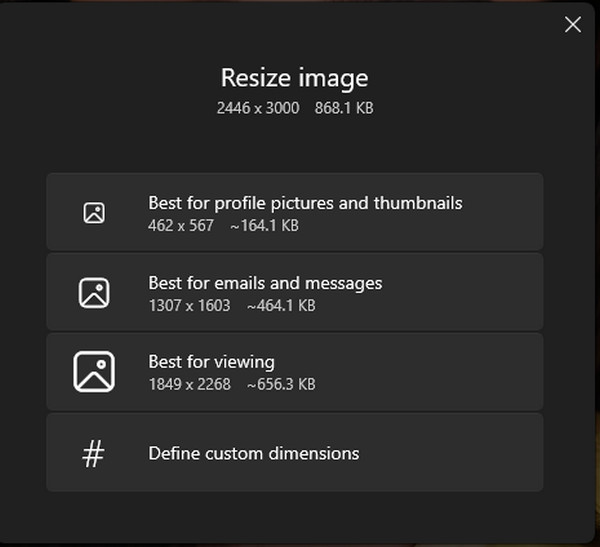
Método 2: aplicativo de pintura
Como alternativa, o aplicativo Paint pode ser sua maca de fotos. É fácil de usar e permite desfazer as alterações se não gostar. Além disso, permite salvar a foto editada em outro formato compatível.
Passo 1.Abra sua pasta local e localize o arquivo de imagem. Clique com o botão direito nele e escolha a opção “Abrir com” no menu suspenso. Clique no botão "Paint" para abrir o aplicativo.
Passo 2.Clique no botão “Redimensionar” na barra de ferramentas superior. Uma caixa de diálogo mostrará as configurações de redimensionamento, incluindo porcentagem, pixels e proporção. Após fazer as alterações, clique no botão "OK".
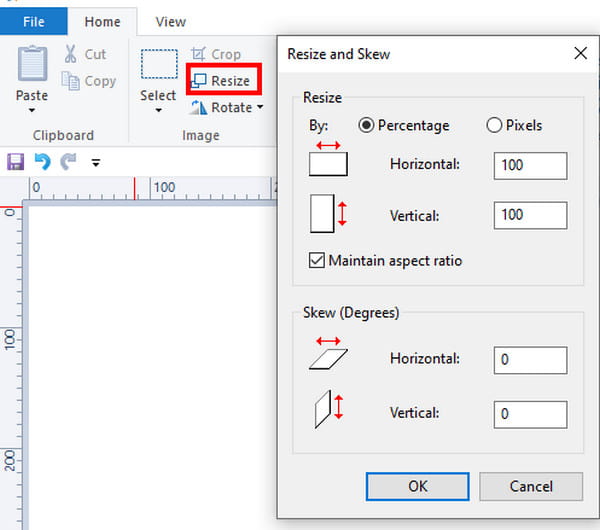
Parte 3: Como usar a visualização no Finder para estender imagens [Mac]
Se você for um usuário de Mac, também há uma maneira padrão de esticar imagens sem distorção. A Apple não carece de recursos poderosos, e o Preview é uma das melhores soluções para redimensionar imagens. Utilizar o visualizador padrão para editar imagens não requer aplicativos adicionais, portanto, esta é uma maneira perfeita e rápida de esticar uma imagem.
Passo 1.Navegue e abra a imagem na visualização. Você também pode ir ao Finder e clicar com o botão direito no arquivo. Selecione “Visualizar” no menu suspenso.
Passo 2.Vá ao menu “Ferramentas” e escolha a opção “Ajustar redimensionamento”. Assim que o menu de diálogo abrir, altere as dimensões da imagem como resolução, altura, largura, etc. Clique no botão "OK" para salvar as alterações.
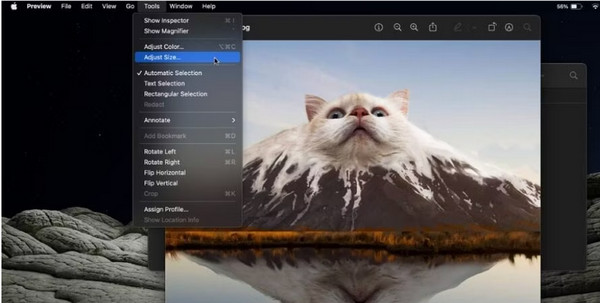
Parte 4: Como Ampliar Imagens no Celular [iPhone/Android]
Mais formas padrão de esticar imagens podem ser encontradas em seu dispositivo móvel. Esteja você usando um Android ou iOS, veja como encontrar um recurso de redimensionamento em seu telefone.
1. Redimensionar imagens no iPhone
A forma possível de esticar imagens no iPhone é usando o aplicativo “Fotos”. Você também pode definir as dimensões desejadas sem limitações. Além disso, você pode editar a imagem para melhorá-la.
Passo 1.Inicie o aplicativo Fotos e toque em “Editar” no canto superior direito. Toque em "Cortar" na barra de ferramentas inferior para abrir mais opções. No canto superior direito, selecione o ícone “retângulo cinza”.
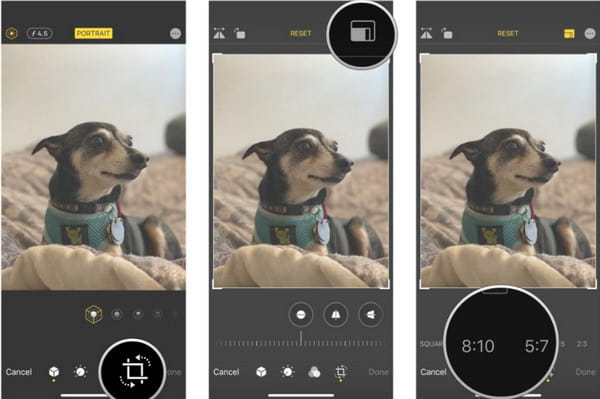
Passo 2.Selecione a dimensão desejada ou use "Forma Livre" para definir uma dimensão personalizada. Toque no botão Concluído para salvar a imagem redimensionada.
2. Redimensionar imagens no Android
Muitas versões mais recentes do Android têm o recurso de redimensionamento para fotos capturadas. A única desvantagem é que não há opção personalizada para ampliar a imagem e defina as dimensões livremente. Ainda assim, é bastante fácil de fazer no seu smartphone.
Passo 1.Inicie o aplicativo Galeria e escolha a imagem que deseja editar. Toque no botão "Editar" com o ícone de caneta.
Passo 2.Toque no botão "Reticências" e selecione a opção "Redimensionar". Escolha a dimensão desejada para a imagem. Toque no botão "Concluído" para aplicar o novo tamanho.
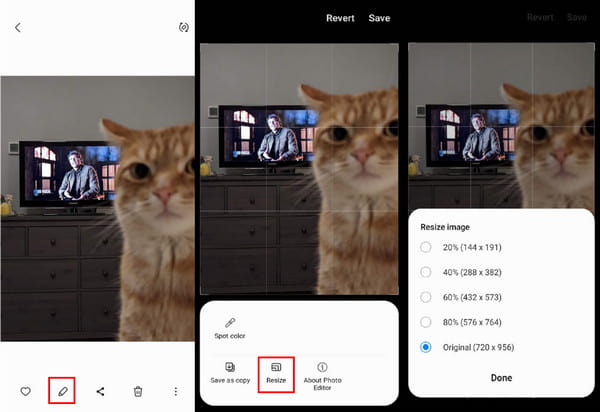
Parte 5: perguntas frequentes sobre alongamento de imagens
-
1. Qual é a proporção de uma imagem redimensionada?
A proporção de uma imagem redimensionada depende do uso. Por exemplo, se você usar uma imagem como papel de parede em seu telefone, use a proporção de 9:16. Laptops ou computadores usam principalmente 16:9 e 21:9 para monitores ultralargos. Também depende da mídia social, como o Instagram requer uma proporção de 1:1.
-
2. O que acontece com a qualidade depois de redimensionar uma foto?
Redimensionar a imagem pode afetar a qualidade, o que é inevitável quando você a dimensiona além do tamanho original. Portanto, é melhor copiar a foto antes de redimensioná-la ou usar o AnyRec AI Image Upscaler para aumentar a resolução.
-
3. O alongamento de uma imagem afeta o tamanho do arquivo?
Sim. O tamanho do arquivo de uma imagem muda quando você aumenta ou diminui a resolução. Isso ocorre porque um redimensionador de imagem altera o número de pixels e os pixels por polegada. Portanto, o tamanho do arquivo mudará de qualquer maneira.
Conclusão
Para concluir, esticar imagens com a ferramenta mencionada é mais acessível, especialmente agora que você aprendeu as formas padrão em vários dispositivos. Não se esqueça de converter imagens de baixa resolução para alta resolução com AnyRec, pois ajudará as fotos a não perderem qualidade.
